时间:2017-05-11 10:38:40 作者:chunhua 来源:系统之家 1. 扫描二维码随时看资讯 2. 请使用手机浏览器访问: https://m.xitongzhijia.net/xtjc/20170511/97554.html 手机查看 评论 反馈
Win10创意者如何开启画中画功能?在Win10创意者更新中,微软增加了很多新功能,其中包括画中画功能,也就是Win10电影和电视里的“画中画”模式,这对于经常使用电脑看电影的伙伴来说,无疑是莫大的福音。那么,Win10创意者要如何开启画中画功能呢?

什么是画中画功能?
比方说当你检查电子邮件,又不想因此而中断正在观看的电影时,你就可以点击这个按钮将视频缩小显示。之后无论桌面上打开多少应用,当前视频都会以小窗口的形式覆盖到窗口最上层继续播放,真正做到了工作娱乐都兼得。
Win10创意者如何开启画中画功能?
1、使用Win10电影和电视播放一个视频,然后在左下角找那个“以最小模式播放”按钮;
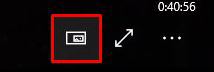
2、进入最小模式后,鼠标放在播放器上,会在右下角出现一个“退出最小模式”按钮,点击之后播放器恢复正常。
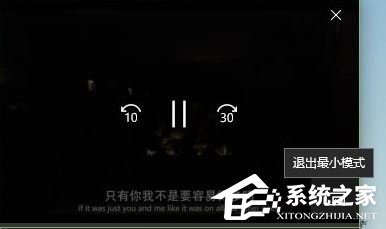
上述便是Win10创意者开启画中画功能的操作方法,喜欢使用电脑看电影的伙伴,别浪费这么好用的画中画功能哦!
发表评论
共0条
评论就这些咯,让大家也知道你的独特见解
立即评论以上留言仅代表用户个人观点,不代表系统之家立场